有时候由于工作需要,常在PPT中应用个性化模板,那么在PPT中如何新建自定义PPT主题呢?我们一起来看看吧!首先打开PPT演示文稿,创建四张空白文档(连按四下enter键),点击工作栏【视图......
2022-05-05 183 自定义PPT主题
PPT移动幻灯片就是把已有的幻灯片从一个位置移动到另一个位置上显示,在调整演示文稿的布局时常常会用到。复制幻灯片不仅可以把已有的幻灯片从一个位置移动到另一个位置上,还可以使原有的幻灯片保持不变,仍然保留在原来的位置,这样的功能使得制作一些内容相同的幻灯片变得容易,今天我们就来一起学习PPT中移动和复制幻灯片的方法。
1、复制幻灯片
打开ppt原始文件,1.选中幻灯片窗格中的第二张幻灯片,右击鼠标,2.在弹出的快捷菜单中单击“复制”命令,如下图1所示。
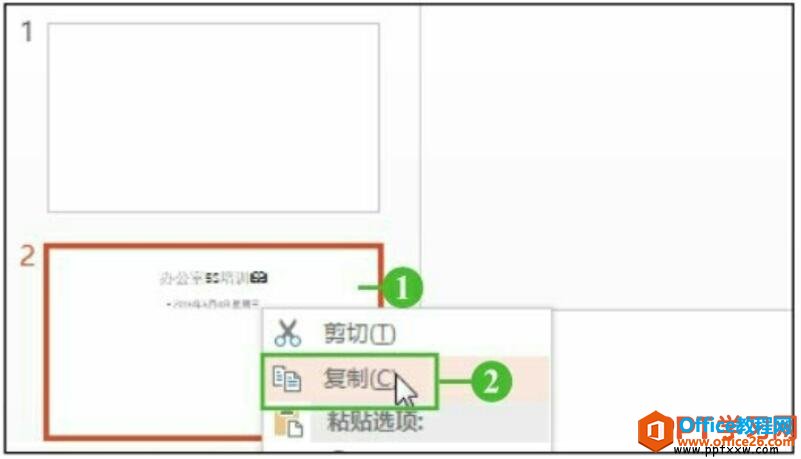
图1
2、选择目标位置
将鼠标指针定位在要复制到的目标位置处单击,如下图2所示。
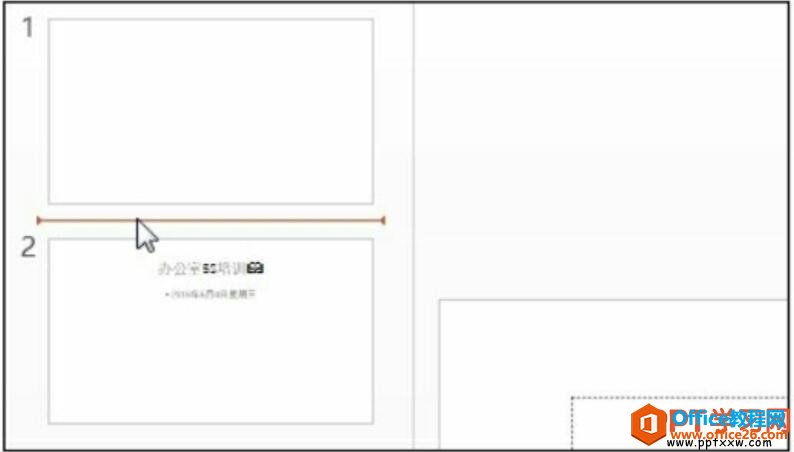
图2
3、粘贴幻灯片
右击鼠标,在弹出的快捷菜单中单击“粘贴选项”组中的“使用目标主题”按钮,如下图3所示。
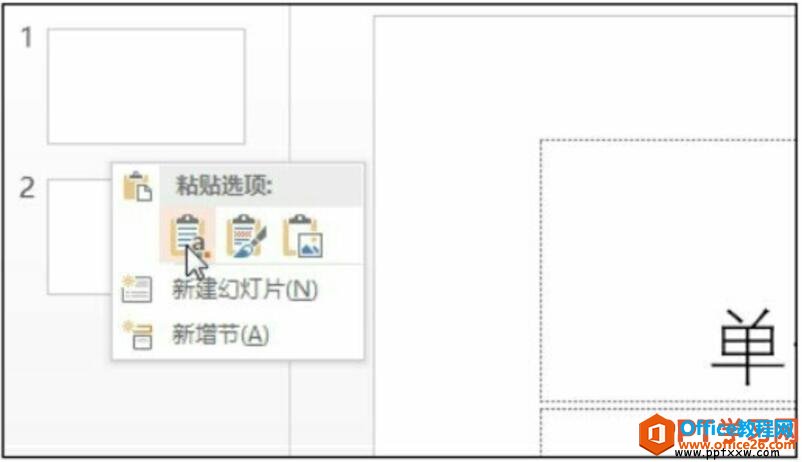
图3
4、复制幻灯片后的效果
此时复制了一张和第二张幻灯片一样版式的幻灯片,系统自动编号为“2”,如下图4所示。
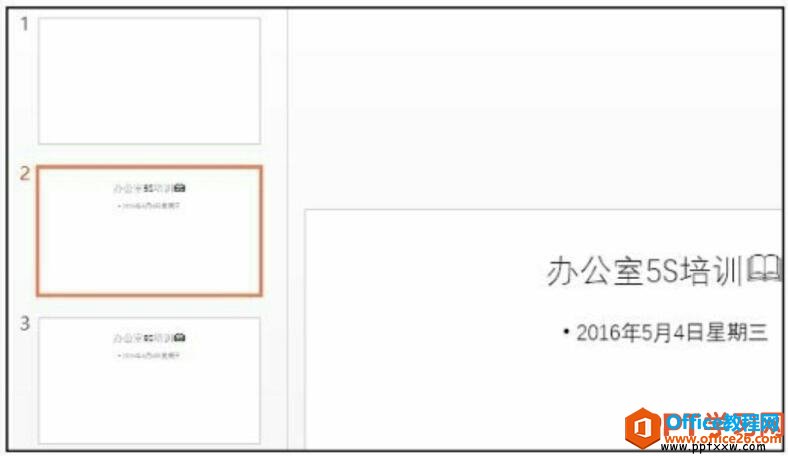
图4
5、移动幻灯片
选中第三张幻灯片,拖动鼠标至要移动到的目标位置处,如下图5所示。
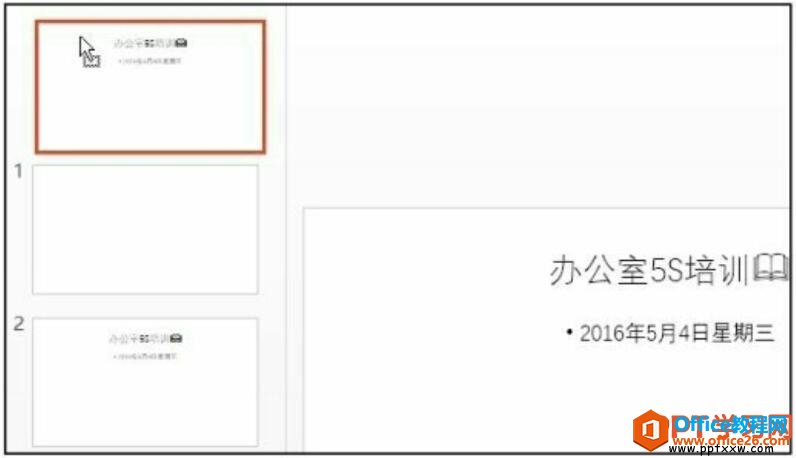
图5
6、移动幻灯片后的效果
释放鼠标后,幻灯片发生了移动,并且所有幻灯片的序号自动重新排列,如下图6所示。
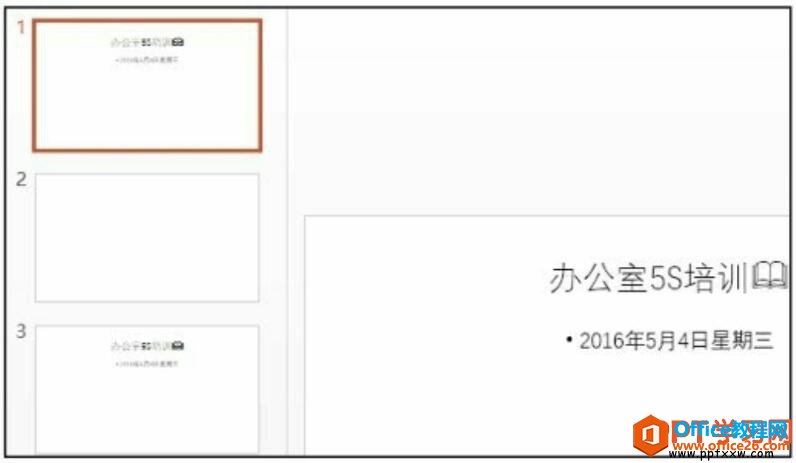
图6
我们除了使用鼠标拖动幻灯片进行幻灯片的移动外,还可以在右键快捷菜单中单击“剪切”命令,然后通过粘贴功能将幻灯片移动到目标位置处。
标签: PPT移动和复制幻灯片
相关文章

有时候由于工作需要,常在PPT中应用个性化模板,那么在PPT中如何新建自定义PPT主题呢?我们一起来看看吧!首先打开PPT演示文稿,创建四张空白文档(连按四下enter键),点击工作栏【视图......
2022-05-05 183 自定义PPT主题

我们有时候在使用PPT过程中需要在PPT中批量插入图片三种方法,你知道怎样在PPT中批量插入图片吗?今天小编就教一下大家在PPT中批量插入图片三种方法。一、把多张图片批量插入到一张幻灯......
2022-05-05 355 PPT批量插入图片

如何在PPT中绘制倒金字塔的逻辑表达效果老规矩,方法看看效果。是一个倒金字塔逻辑思路表达,表达经过层层筛选总结,最后合作得以实现的表达。这种有立体的环形的金字塔怎么绘制呢?......
2022-05-05 491 PPT绘制倒金字塔效果

用PPT演示文稿的操作中,我们会根据需要进行背景设置,如果想使用电脑上的图片,例如团队照片、网上下载的图片,我们该怎么操作呢?第一步,在页面空白处,点击右键,点击【设置背景......
2022-05-05 261 PPT背景